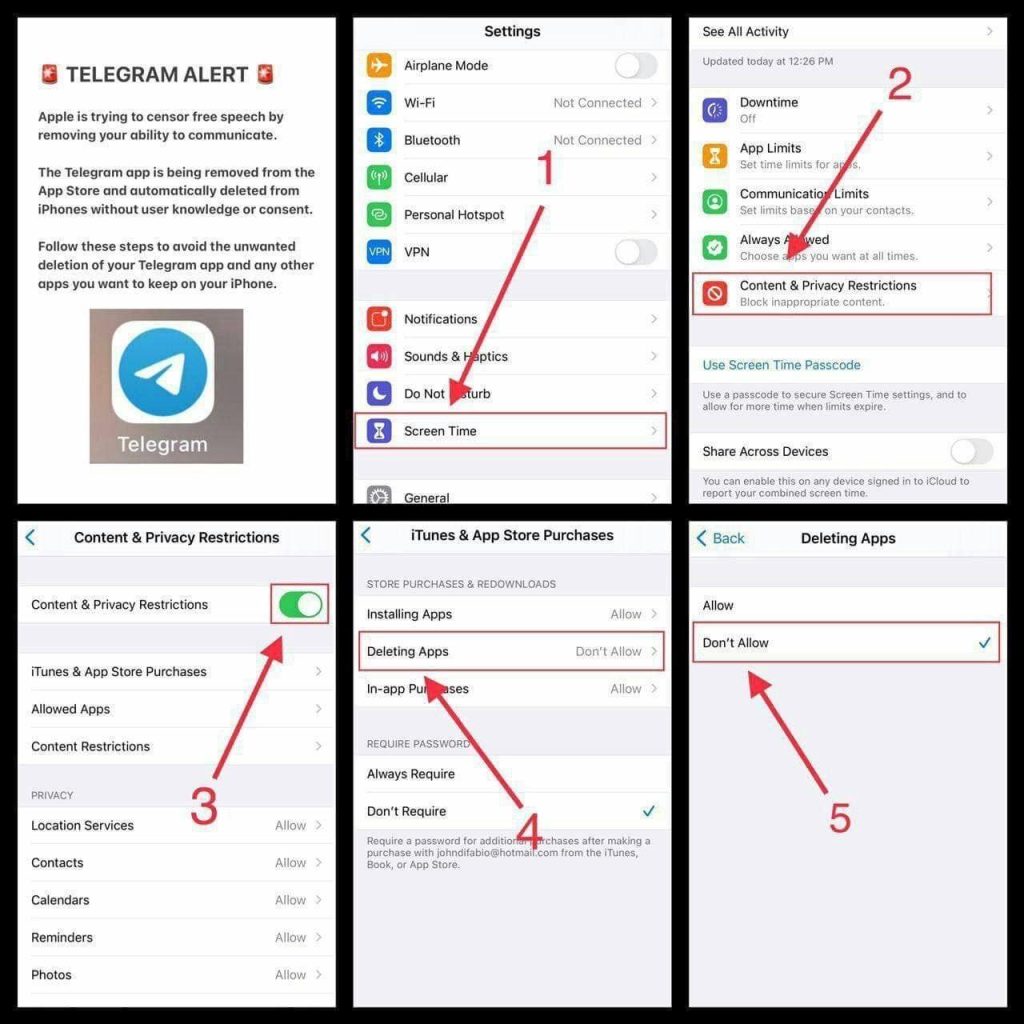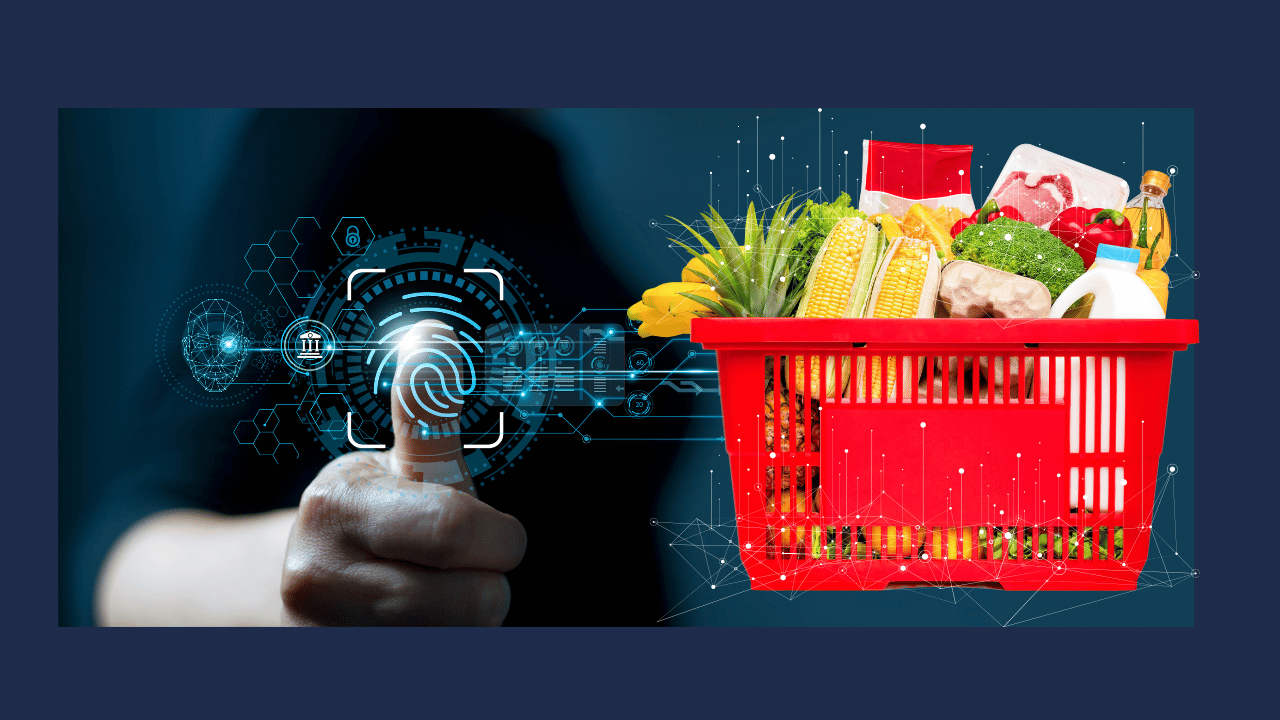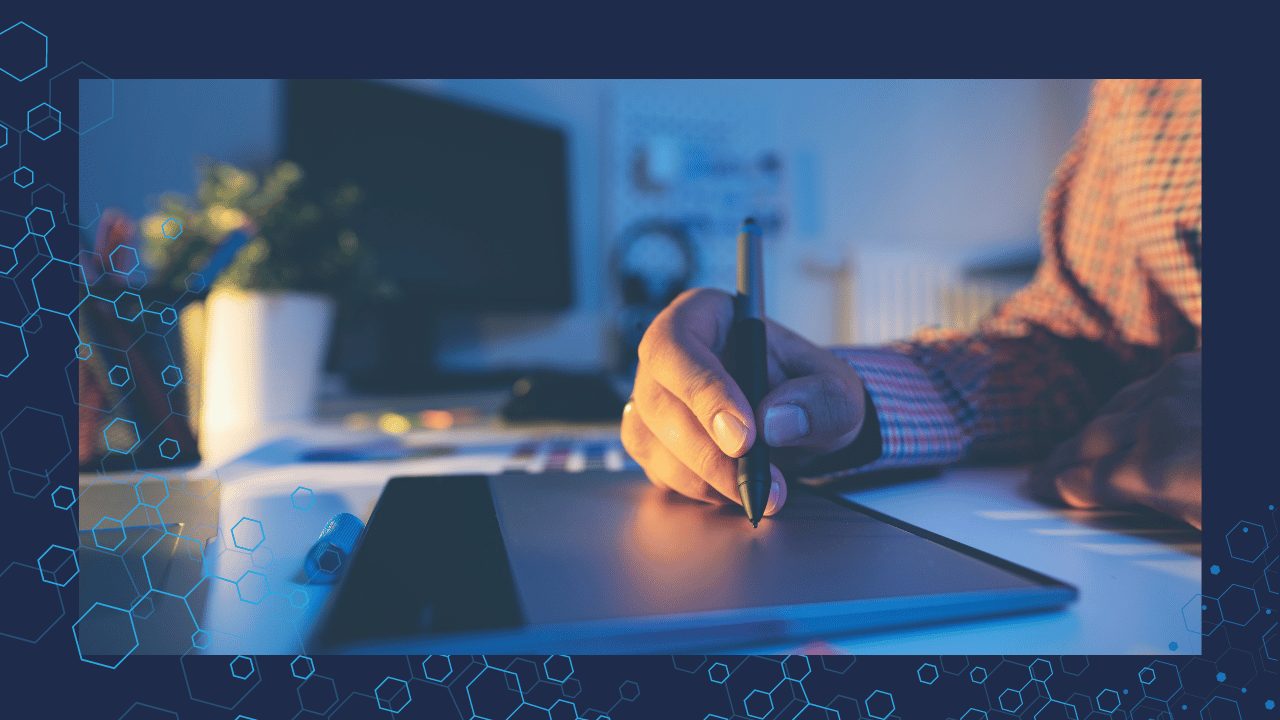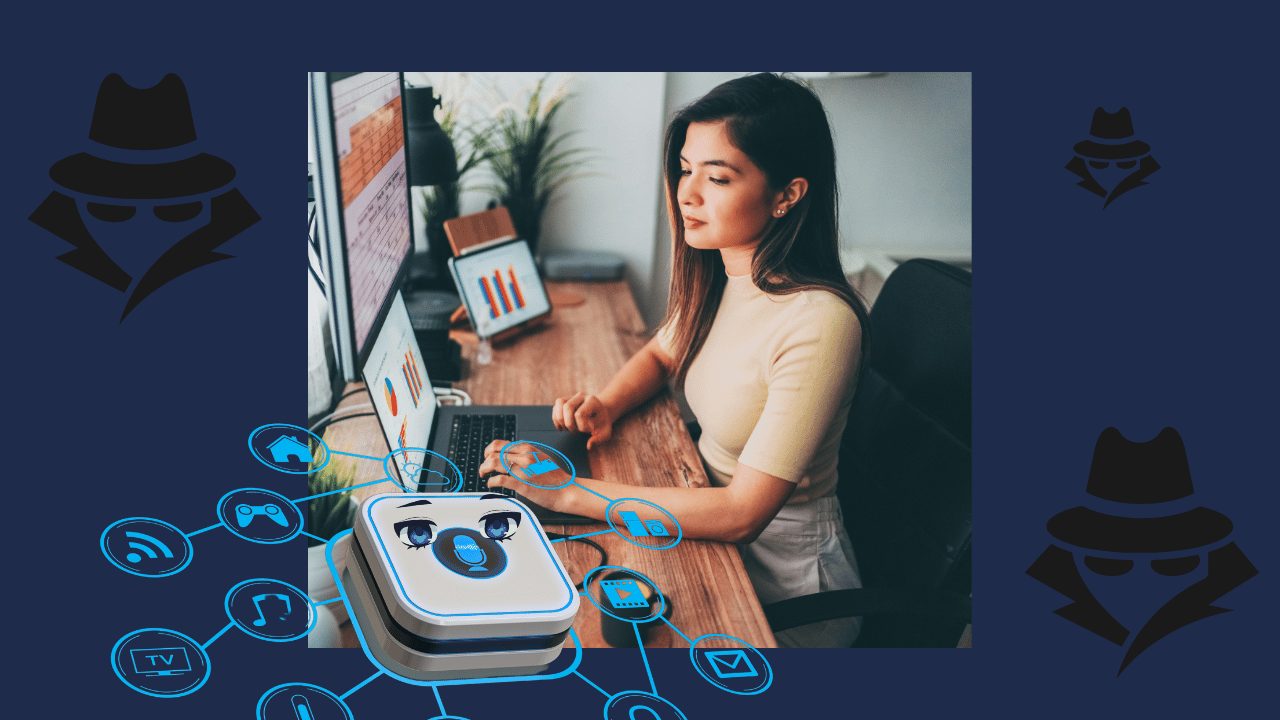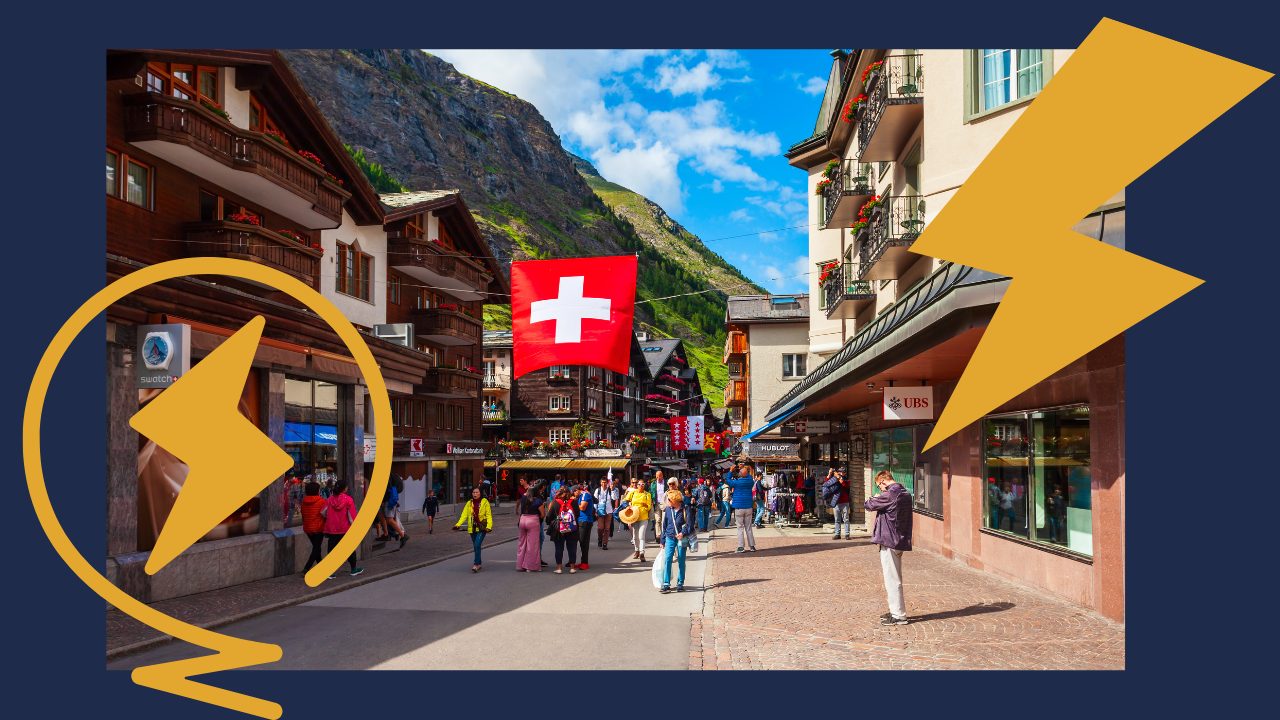1. Vincular tu cuenta con otros dispositivos
Es crucial, especialmente para los propietarios de canales o grupos grandes, tener tu cuenta de Telegram no solo en tu teléfono, sino también vinculada a tu PC, o mejor aún, a un teléfono seguro adicional.
• Visita telegram.org
• Descarga, instala y abre Telegram para Windows/Mac/Linux.
Luego, en tu teléfono en Telegram,
• Toca el ‘Menú Hamburguesa’ (tres líneas horizontales) en la parte superior izquierda
• Configuración
• Dispositivos
• Botón azul, Vincular dispositivo de escritorio
• Escanea el código QR desde Telegram Desktop
• Conectado
2. Haz una copia de seguridad de tu cuenta de Telegram
Es importante hacer regularmente copias de seguridad de todos los chats y archivos importantes.
Para hacer esto, instala la versión de escritorio, por lo tanto, en el PC.
Parte superior izquierda en el
• ‘Menú Hamburguesa’ (tres líneas horizontales)
• Configuración
• Avanzado
• Exportar datos (aproximadamente el quinto elemento del menú desde la parte superior)
• Chats privados, grupos, así como grupos o canales públicos
Selecciona todo en la parte inferior, imágenes, mensajes de voz, videos, archivos.
• Exportar
3. Activa y usa la encriptación en un teléfono seguro
Telegram no cumple con esta definición más estricta de un mensajero seguro por una sencilla razón: no ofrece encriptación de extremo a extremo por defecto para las conversaciones. Debes activarla manualmente a través de «Chats secretos» para cada conversación privada individual. Sin embargo, esto no es posible para chats grupales con más de dos personas.
Configurar un ‘chat secreto’ con mi amigo Daniel se hace de la siguiente manera:
Desde una pantalla de chat regular, esta opción no es directamente visible. Activarla requiere cuatro clics:
(1) Haz clic en el chat regular de Daniel
(2) Haz clic en el nombre de Daniel en la parte superior
(3) Haz clic en el botón «…» para mostrar una fila oculta de opciones
(3) Haz clic en «Iniciar chat secreto»
(4) Confirma el diálogo «¿Estás seguro…?». Después de eso, aún podría no ser capaz de enviar mensajes a Daniel, ya que los Chats secretos de Telegram solo pueden activarse si el otro usuario también está en línea.
Un ataque de Hombre en el medio es posible si no verificas las huellas digitales de la clave compartida. Por lo tanto, es sensato hacerlo.
Grabación especial del seminario web
Telegram: Configuraciones urgentes
Grabación del seminario web gratuito del 27 de agosto.
Después del arresto de Pavel Durov, es urgente ajustar configuraciones en Telegram. En este seminario web, reconfiguraremos tu Telegram para alinearlo con tu privacidad.
Además, hay innumerables consejos sobre VPNs, qué hacer si Telegram es censurado, qué otros mensajeros seguros puedes usar,
y respuestas a muchas preguntas importantes de los participantes.
4. Vista previa de enlaces
Los servidores centrales de los programas de chat pueden, involuntariamente o deliberadamente, monitorearte a través de la «vista previa de enlaces». Esto permite al servidor central registrar los enlaces que enviaste, a quién, tu dirección IP, y posiblemente incluso tu ubicación (GPS o base de datos de Geo-IP), etc.
Con la «vista previa de enlaces», tus programas de chat visitan el enlace para tomar una captura de pantalla y mostrarla en tu chat.
Para más privacidad, podrías romper el enlace (agregar un carácter o emoji 🦔 en algún lugar), de modo que tu compañero de chat tenga que pegarlo en el navegador y eliminar manualmente el carácter adicional.
Más tedioso, sí, pero una buena opción para enlaces sensibles donde el contenido podría incriminarte. 😉
5. Revisar los permisos de aplicaciones
Deberías revisar regularmente los permisos de Telegram y otras aplicaciones y restringir accesos innecesarios.
Importante para Apple, incluso si actualmente lo consideramos improbable: Previene la eliminación de la aplicación.
Así es como se hace:
Para Android:
Configuración, Aplicaciones, Telegram, Permisos, especialmente desactivar Dispositivos cercanos
6. Usar VPN
Una VPN ayuda a proteger tu conexión a internet de la vigilancia y la censura. Mi recomendación:
AirVPN
7. Tor
1. Para Android: Instalar Orbot
◦ Instalar F-Droid desde f-droid.org
◦ Ajustes en la esquina inferior derecha, fuentes de paquetes, marcar las 4
◦ Volver desde la esquina superior izquierda
◦ Abajo a la izquierda en Nuevo
◦ Desliza hacia abajo con tu dedo para actualizar fuentes de paquetes
◦ Busca Orbot con la búsqueda verde, Orbot: Proxy con Tor
◦ Instalar, Abrir
◦ Conectar. Si no conecta, desliza de arriba a abajo, busca la notificación de Orbot, clic, conectarte con Tor
2. Ajustar Telegram
• Arriba a la izquierda en el menú de hamburguesa» (tres líneas horizontales)
• Datos y Almacenamiento
• Segunda opción desde abajo: Configuraciones de Proxy
• Elige SOCKS5
• Servidor: 127.0.0.1
• Puerto: 9050
• Sin usuario ni contraseña
• Marca la casilla en la parte superior derecha
• En Usar configuraciones de proxy: Activar el interruptor
En conexiones debe decir: 127.0.0.1:9050 y Conectado, por ejemplo, Ping 673ms
8. Eliminación automática de mensajes
Puede activarlo para todos los chats privados de la siguiente manera:
- En Telegram arriba a la izquierda en el menú de hamburguesa» (tres líneas horizontales)
- Configuración
- Privacidad y Seguridad
- Eliminación automática de mensajes (2º ítem del menú desde arriba)